清理 Ubuntu 系統的 4 個簡單步驟

這份精簡指南將告訴你如何清理 Ubuntu 系統以及如何釋放一些磁碟空間。
如果你的 Ubuntu 系統已經運行了至少一年,儘管系統是最新的,你仍然可能會覺得你的 Ubuntu 系統運行緩慢且滯後。
在過去,因為你想試驗某一應用程序,或是在看到了它的好評推薦之後,而安裝了許多應用程序,但你並沒有刪除它們。下面這些方法可以幫助你找出一些可以釋放的隱藏磁碟空間。
清理 Ubuntu 系統的步驟
1、清理 Apt 緩存
Apt 緩存是 Ubuntu 系統保存你下載過的所有文件的地方,以供你之後可以查看它。大多數用戶不會去清理 Apt 緩存,而它卻可能會佔用數百兆位元組。
打開終端,並運行以下命令,可以得到你的 Apt 緩存有多少:
du -sh /var/cache/apt/archives
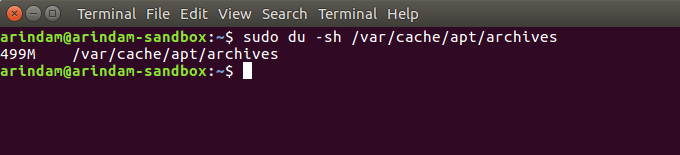
如果你的 Ubuntu 系統已經安裝了很久的話,你將看到這個數字非常大。運行以下命令來清理 Apt 緩存。
sudo apt-get clean
2、刪除無用的內核
如果你已經運行 Ubuntu 系統超過了一年,那麼你很可能安裝多個內核。如果你的硬體是最新的,並且與 Linux 兼容而沒有太多配置,你可以刪除舊的內核,保留最新的內核。
在終端運行以下命令來刪除舊的內核:
sudo apt-get autoremove --purge
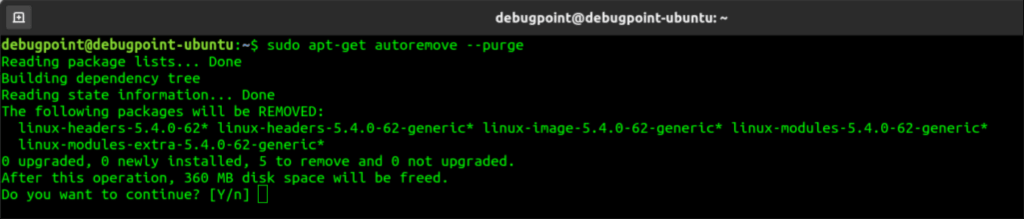
3、刪除舊的應用程序和軟體包
如果你是一個喜歡嘗試 Linux 應用程序的人,那麼你的系統中肯定有一些不再需要的沒用的應用程序。
現在,你可能已經忘記了你安裝過的應用程序名稱。不過你可以在終端運行以下命令來查看你最近安裝的內容:
你會得到通過 apt 命令安裝的應用程序和軟體包的列表:
history | grep "apt-get install"
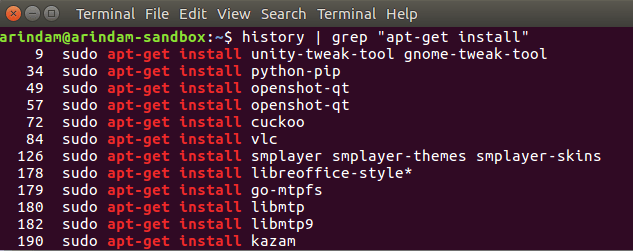
你將得到最近安裝的應用程序列表:
grep " install " /var/log/dpkg.log.1
zgrep " install " /var/log/dpkg.log.2.gz
你可以運行以下命令來刪除應用程序和軟體包:
sudo apt remove app1 package1
4、使用系統清理應用
有大量免費和原生的系統 清理應用 可以使用。但是,我認為 BleachBit 是清理系統最好的一個應用,因為它經久不衰。
使用以下命令安裝 BleachBit 或通過應用商店安裝。
sudo apt install bleachbit
安裝後,打開 BleachBit,並運行掃描。它會向你顯示瀏覽器佔用的所有緩存文件、臨時文件、垃圾等,你只需單擊一個按鈕即可清理它。
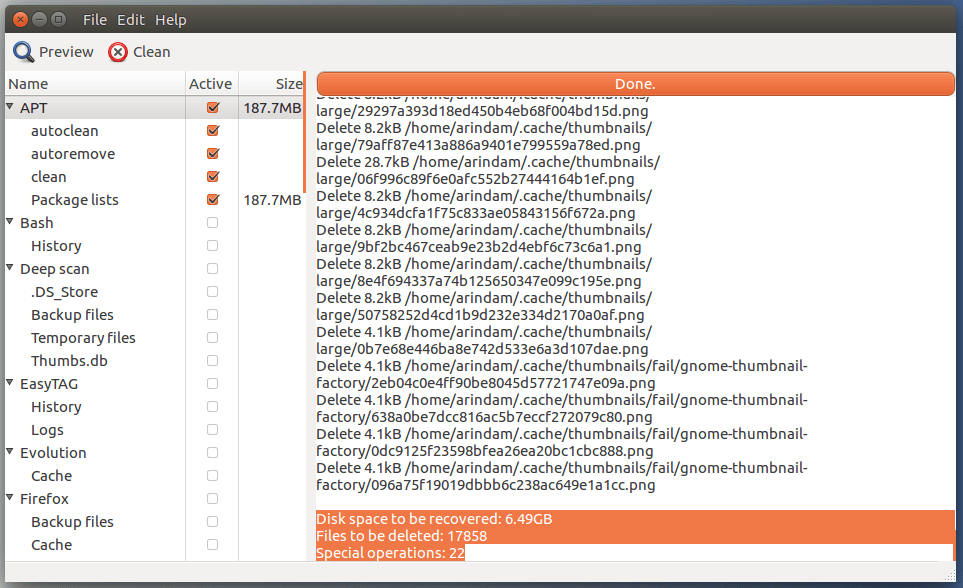
附送技巧
清理 Flatpak 軟體包
Flatpak 應用程序和 運行時 會佔用大量磁碟空間。因為在設計上,Flatpak 的可執行文件結合了運行時。儘管運行時可以在相關應用程序之間共享,但許多未使用的剩餘運行時可能會佔用你的磁碟空間。
刪除一些未使用的 Flatpak 包最直接的方法是下面的命令。在終端運行這一命令。
flatpak uninstall --unused
可以參考 這篇文章 了解有關 Flatpak 包的更多信息。
清理未使用的 Snap 項目
如果你使用 Ubuntu 系統,那麼你很有可能使用的是 Snap 軟體包。隨著時間的推移,Snap 會積累不相關的運行時和文件。你可以使用以下腳本來清理一些沒用的 snap 運行時。
將下面的腳本複製到一個新文件中,並將其命名為 clean_snap.sh:
然後使用 chmod +x clean_snap.sh 命令來賦予它可執行許可權,並通過 ./clean_snap.sh 運行
#!/bin/bash
#Removes old revisions of snaps
#CLOSE ALL SNAPS BEFORE RUNNING THIS
set -eu
LANG=en_US.UTF-8
snap list --all | awk '/disabled/{print $1, $3}' |
while read snapname revision; do
snap remove "$snapname" --revision="$revision"
done
可以參考 這篇文章 了解有關清理 Snap 包的更多信息。
更多技巧
你還可以使用以下命令來手動搜索大文件。
find /home -type f -exec du -h {} + | sort -hr | head -20
例如,運行以下命令,你會得到根目錄 / 中的前 20 個大文件。現在你可以查看大文件,並使用文件管理器手動刪除它們。請注意刪除文件時要非常小心。盡量不要涉及 /home 目錄以外的任何內容。
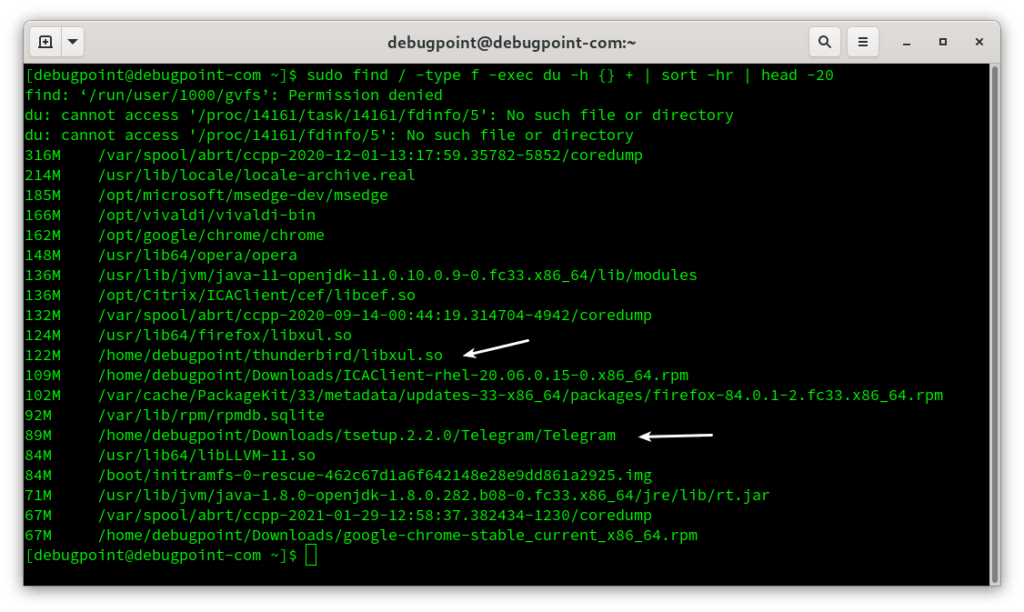
總結
這樣就完成了。如果你按照上述步驟操作,你一定能夠釋放 Ubuntu 系統中的一些空間,現在你的系統有剩餘空間了。你可以按照這些措施來清理 Ubuntu 系統。不要忘記使用最新的軟體包,使你的系統保持到最新。
?️ 如果你認為使用上述的技巧可以釋放一些磁碟空間,並使得你的 Ubuntu 更快了,請在下方評論區留言。你通常又是使用什麼命令來清理你的 Ubuntu 系統?
快留言告訴我吧。
via: https://www.debugpoint.com/4-simple-steps-clean-ubuntu-system-linux/
作者:Arindam 選題:lkxed 譯者:Donkey-Hao 校對:wxy
本文轉載來自 Linux 中國: https://github.com/Linux-CN/archive






















